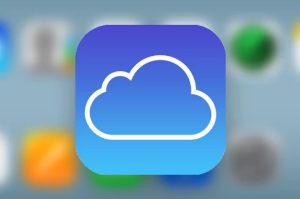Лучшие методы 2 для синхронизации контактов Google с iCloud
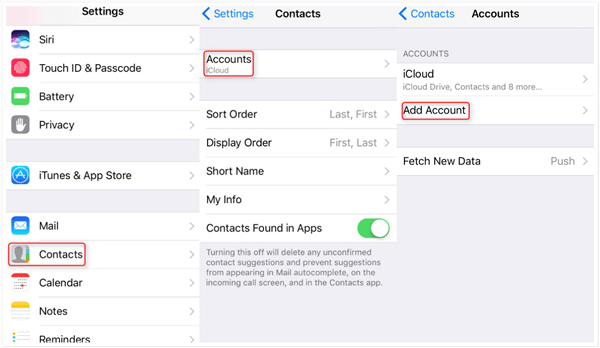
[ad_1]
Хотите синхронизировать контакты Google с iCloud, но не знаете? Пожалуйста, обратитесь к этому сообщению, цель которого — предоставить вам три метода синхронизации контактов Google с iCloud.
Советы по передаче iCloud
Синхронизация iCloud с другими источниками
Google Контакты — это бесплатная служба для пользователей Google, позволяющая хранить и упорядочивать контакты в Интернете, и каждый контакт включает в себя номера телефонов, электронные письма, адреса и т. Д. Если вы хотите отправлять электронные письма или звонить напрямую со своего iPhone, или вы просто хотите сделать резервную копию Переместите контакты Google в другое место, iCloud может упростить эту задачу. Вы можете синхронизировать контакты Google с iCloud, а затем просматривать их на всех своих iDevices, подписанных с той же учетной записью iCloud. Тогда как синхронизировать контакты Google с iCloud? Пожалуйста, продолжайте читать, мы подробно покажем вам три метода.
Дальнейшее чтение: Как восстановить контакты из Google на iOS и Android>
Метод 1. Синхронизация контактов Google с iCloud на iDevice.
Шаг 1. Откройте «Настройки»> «Прокрутите вниз» и нажмите «Контакты»> «Учетные записи»> «Добавить учетную запись».
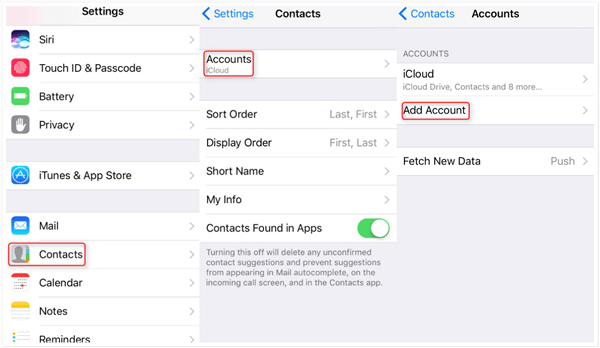
Синхронизация контактов Google с iCloud на iDevice — шаг 1
Шаг 2. Выберите Google> Введите учетную запись Google и пароль> Включить контакты> Нажмите «Сохранить».
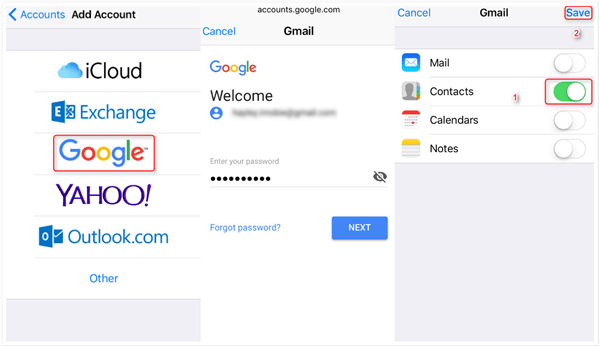
Синхронизация контактов Google с iCloud на iDevice — шаг 2
Шаг 3. Откройте синхронизацию контактов на устройстве iOS: «Настройки»> «Apple ID»> «iCloud»> «Включить контакты».
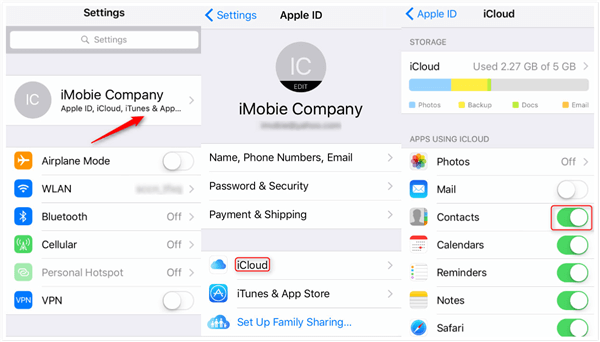
Синхронизация контактов Google с iCloud на iDevice — шаг 3
Этот метод синхронизирует все ваши контакты Google с iCloud, и если вы просто хотите импортировать часть контактов Google в iCloud, читайте дальше.
Метод 2. Импортируйте контакты Google в iCloud через AnyTrans.
Вы также можете сначала экспортировать контакты Google, а затем импортировать их в iCloud.
Войдите в свою учетную запись, следуйте инструкциям и загрузите Google Контакты из Google, которые будут в виде файла .vcf.
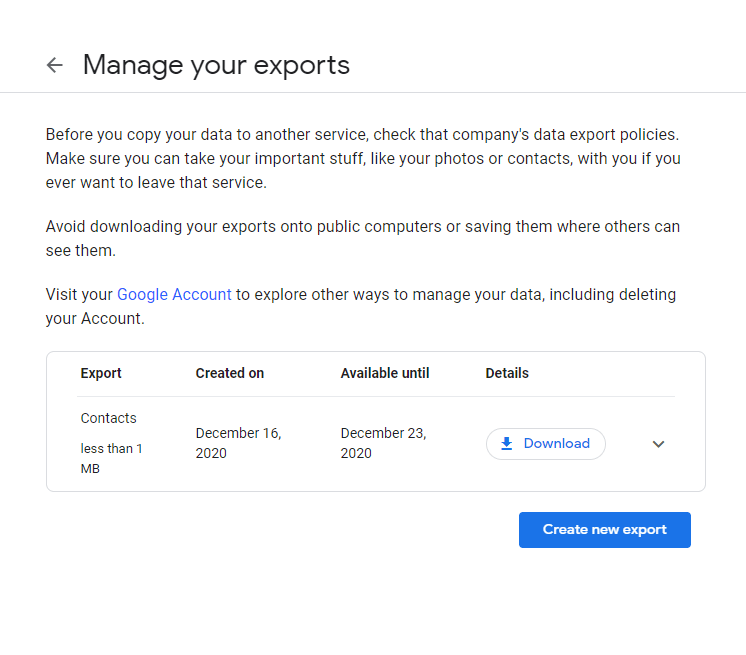
Загрузите контакты Google из учетной записи Google на компьютер
Затем AnyTrans может помочь вам легко синхронизировать контакты Google с iCloud.
AnyTrans является отмеченным наградой менеджером контента iOS, и когда дело доходит до управления контентом iCloud, он может помочь вам получить доступ к фотографиям, заметкам, контактам и т. Д. В iCloud и управлять ими. AnyTrans поддерживает импорт содержимого с компьютера в iCloud и наоборот. Кроме того, AnyTrans позволяет синхронизировать данные между учетными записями iCloud и Google.
Теперь загрузите и установите AnyTrans, следуйте инструкциям ниже, чтобы узнать, как импортировать контакты Google в iCloud.
Шаг 1. Запустите AnyTrans на своем компьютере> нажмите «Менеджер iCloud» на левой панели> Войдите в свою учетную запись iCloud.
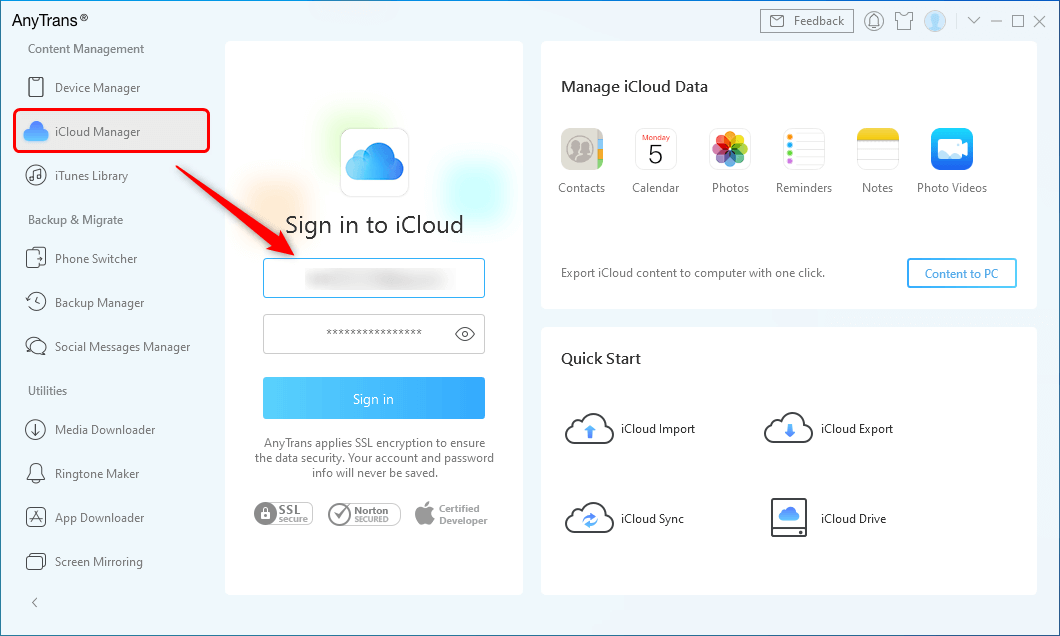
Перейдите в диспетчер iCloud и войдите в систему, указав свой Apple ID и пароль.
Шаг 2. Теперь вам нужно нажать на опцию импорта iCloud.
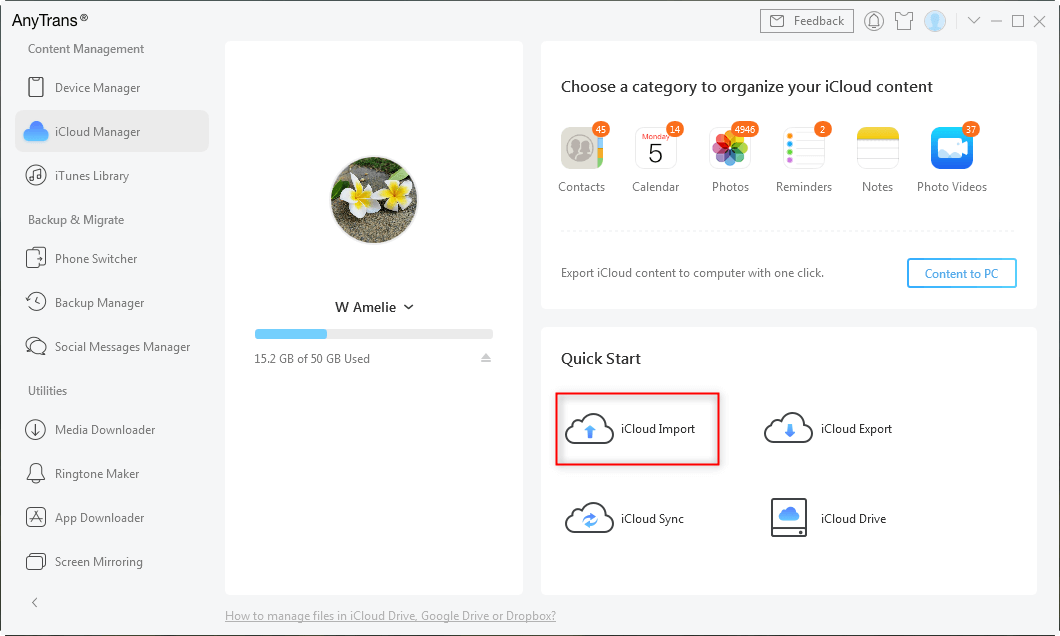
Нажмите Импорт iCloud на AnyTrans.
Шаг 3. Появится всплывающее окно, в котором вы сможете выбрать файл контактов, который вы сохранили из Google. Затем нажмите «Далее», чтобы продолжить перенос контактов из Google в iCloud.
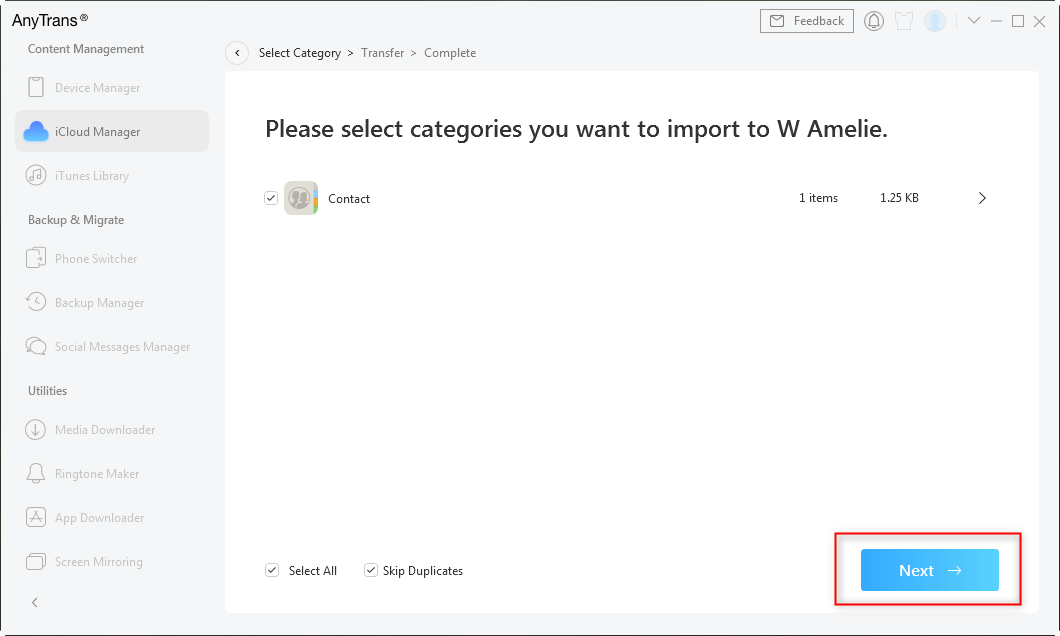
Нажмите Далее, чтобы продолжить синхронизацию контактов из Google.
Шаг 4. Через несколько минут на экране появится страница «Передача завершена», что означает, что вы завершили импорт контактов Google в iCloud.
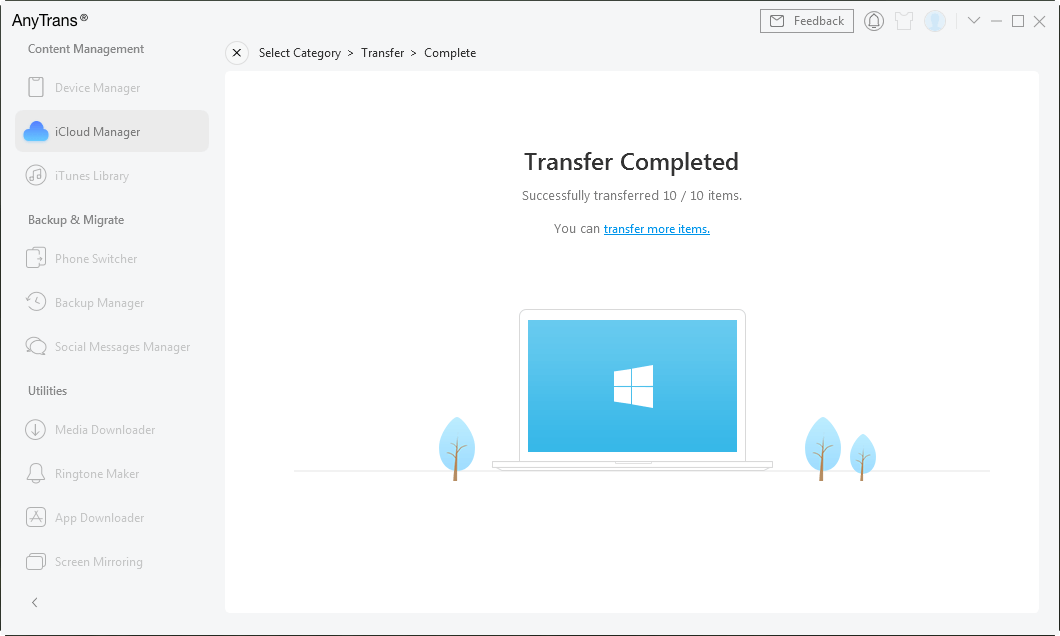
Синхронизация контактов Gmail с iCloud
Бонусный совет. Как импортировать контакты в iCloud через iCloud.com
Шаг 1. Откройте любой браузер и войдите в учетную запись iCloud на iCloud.com> щелкните «Контакты».
Шаг 2. Нажмите кнопку с шестеренкой в левом углу> нажмите «Импорт vCard»> выберите контакты, которые вы хотите импортировать> нажмите «Открыть».
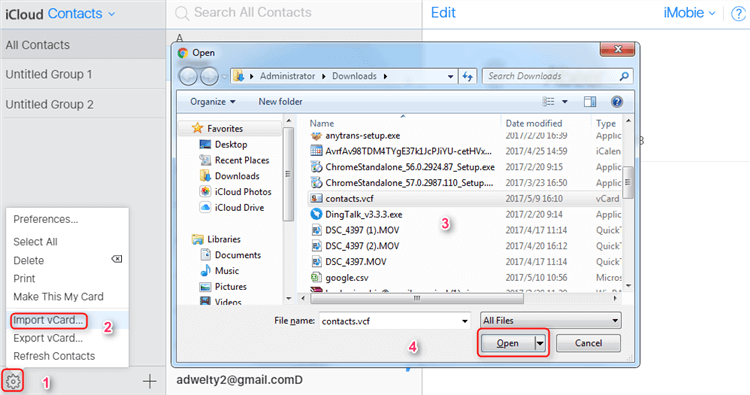
Импорт контактов в iCloud
Затем вы можете просматривать контакты Google со всех своих iDevices с той же учетной записью iCloud после синхронизации контактов с iCloud.
Нижняя линия
Это все о том, как синхронизировать контакты Google с iCloud, и мы рекомендуем вам использовать AnyTrans, потому что помимо импорта контактов Google в iCloud, он также может помочь вам легко переносить контент между iCloud и компьютером. А теперь попробуйте AnyTrans.
[ad_2]